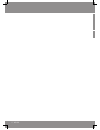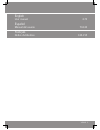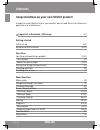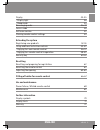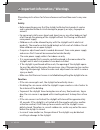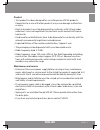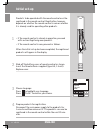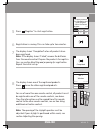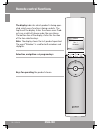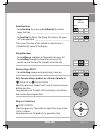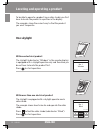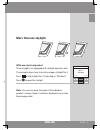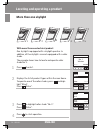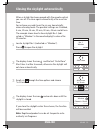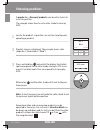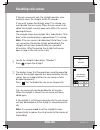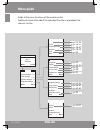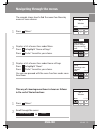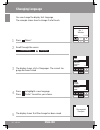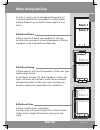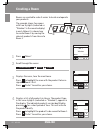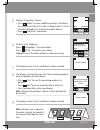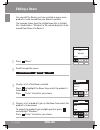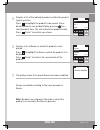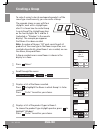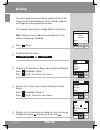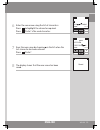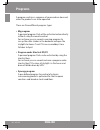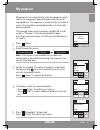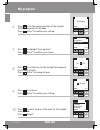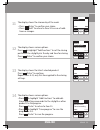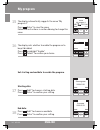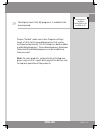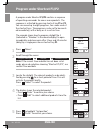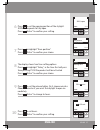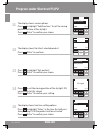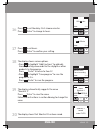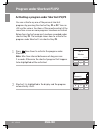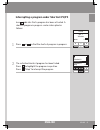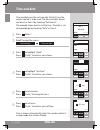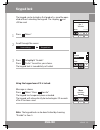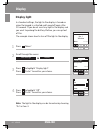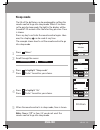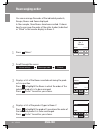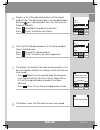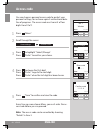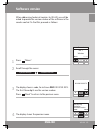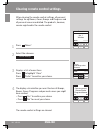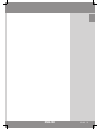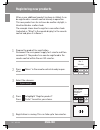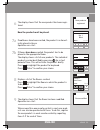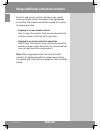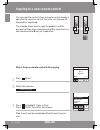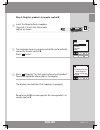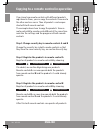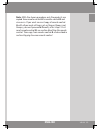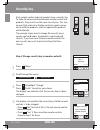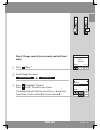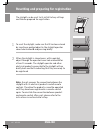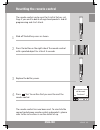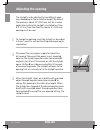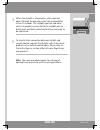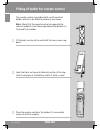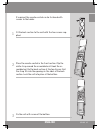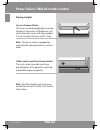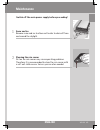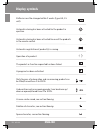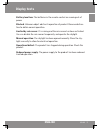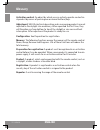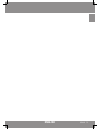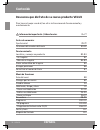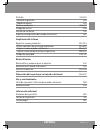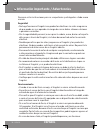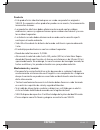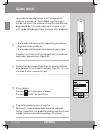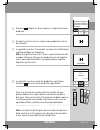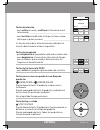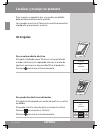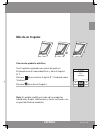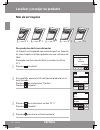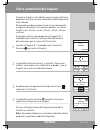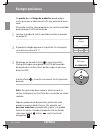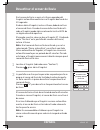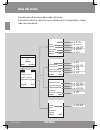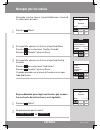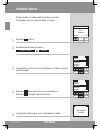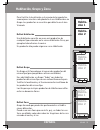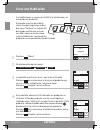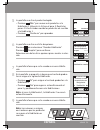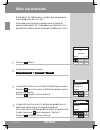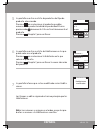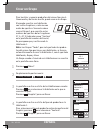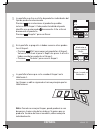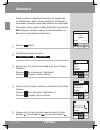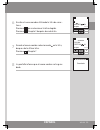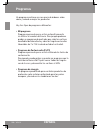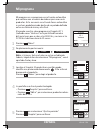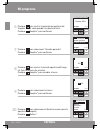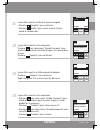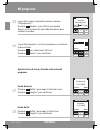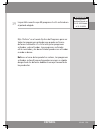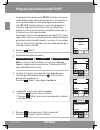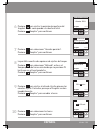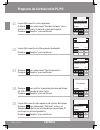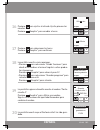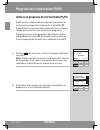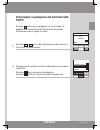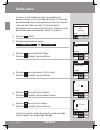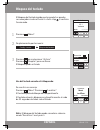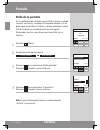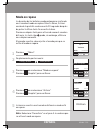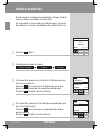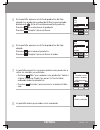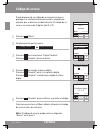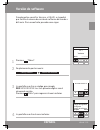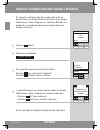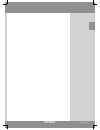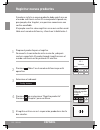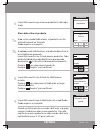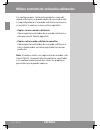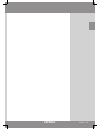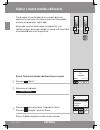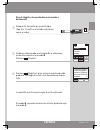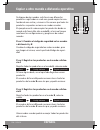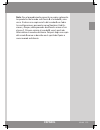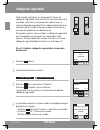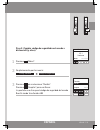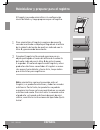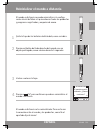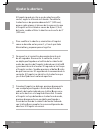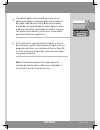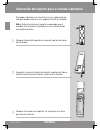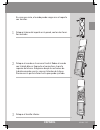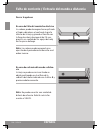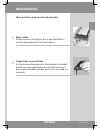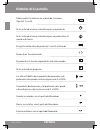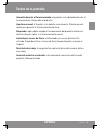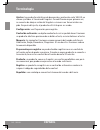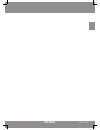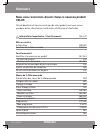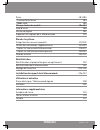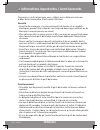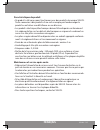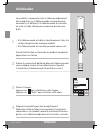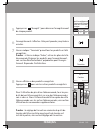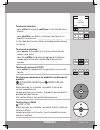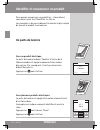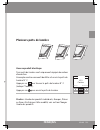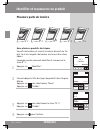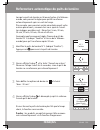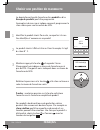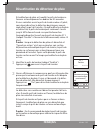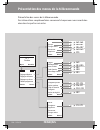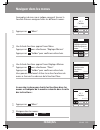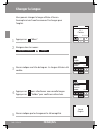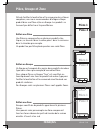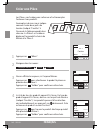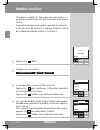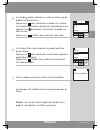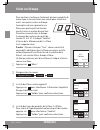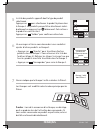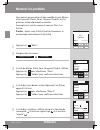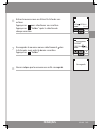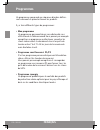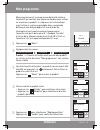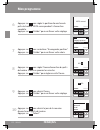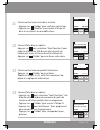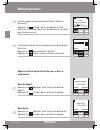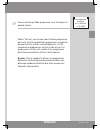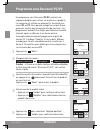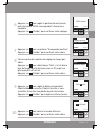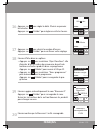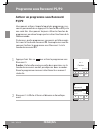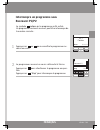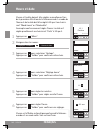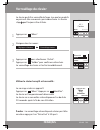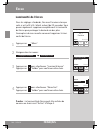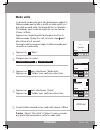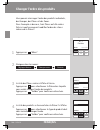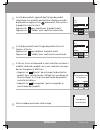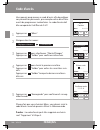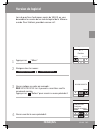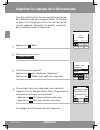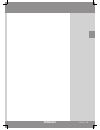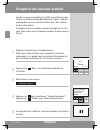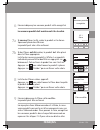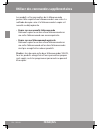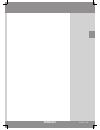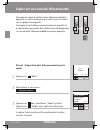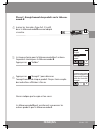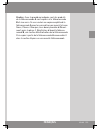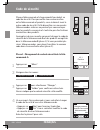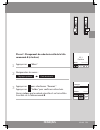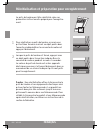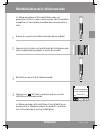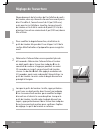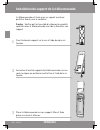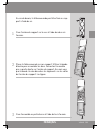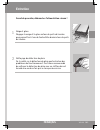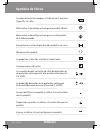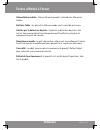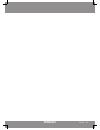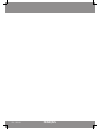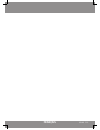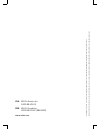- DL manuals
- Velux
- Remote Control
- KLR 100
- User Manual
Velux KLR 100 User Manual
Summary of KLR 100
Page 1
Vas 452169-0509 vse/vce klr 100 english: user manual espaÑol: manual del usuario franÇais : notice d'utilisation.
Page 2
2 velux.
Page 3
Velux 3 english user manual 4-73 español manual del usuario 74-143 français notice d'utilisation 144-212.
Page 4: English
4 velux english english important information / warnings 6-7 getting started initial set-up 8-9 remote control functions 10-11 operation locating and operating a product 12-14 - one skylight 12 - more than one skylight 13-14 closing the skylight automatically 15 choosing positions 16 disabling rain ...
Page 5: English
Velux 5 english english display 44-45 - display light 46 - sleep mode 45 rearranging order 46-47 access code 48 software version 49 clearing remote control settings 50 extending the system registering new products 52-53 using additional activation controls 54-59 - copying to a new remote control 56-...
Page 6: English
6 velux english english please keep instructions for future reference and hand them over to any new user. Safety before operating ensure that the skylight with electrical products can be • and is operated without risk of damage to property or injury to people or animals. For personnel safety never h...
Page 7: English
Velux 7 english english product this product has been designed for use with genuine velux products. • connection to or use with other products may cause damage, malfunction or injury. Electrical products must be disposed of in conformity with all local codes, • ordinances, rules and regulations for ...
Page 8: English
8 velux p1 p2 enter eesti english español français language english english initial set-up products to be operated with the remote control must be registered in the remote control. Registration, however, depends on whether the remote control is new or whether it is already used for operating other p...
Page 9: English
Velux 9 completed menu no. 1 window locate register info p1 p2 prepare products for registration and press register within 10 minutes auto set-up auto set-up auto set-up house p1 p2 english english 5 press "register" to start registration. 6 registration is running. This can take up to two minutes. ...
Page 10: English
10 velux menu no. 1 window locate house english english remote control functions the display indicates which product is being oper- ated, which menu function is being used etc. The top line of the display states the chosen area. Prod- ucts are as default shown under the area house. The bottom line o...
Page 11: English
Velux 11 p1 p2 p1 p2 p1 menu no. 1 window locate p1 p2 p2 house english english remote control functions selection keys - for activating the menu and confirming the chosen menu function. - for locating the room, the group, the zone or the prod- uct to be operated. The current function of the individ...
Page 12: English
12 velux menu no. 1 window locate menu no. 1 blind locate p1 p2 house house english english to be able to operate a product (eg a roller shade), you first have to locate the product in question in the display. The examples show the easiest way to find the product you want to operate . One skylight w...
Page 13: English
Velux 13 menu no. 2 window locate p1 p2 house 3 1 2 english english locating and operating a product more than one skylight with one electrical product three skylights are equipped with skylight operators only. The example shows how to locate and open skylight no. 2. Press to find skylight no. 2 (in...
Page 14: English
14 velux enter back menu no. 1 window locate window blind enter back p1 p2 p1 p2 no. 1 no. 2 no. 3 no. 4 house house blind 2 3 1 5 4 english english locating and operating a product more than one skylight with more than one electrical product one skylight is equipped with a skylight operator. In add...
Page 15: English
Velux 15 menu no. 1 window closes in 10 min house locate auto close p1 p2 auto close in: 10 min p1 p2 running menu no. 1 window locate house running english english locating and operating a product closing the skylight automatically when a skylight has been opened with the remote control, you can se...
Page 16: English
16 velux menu no. 2 blind locate p1 p2 50% down house go to position english english a product or a group of products can be set to travel to a certain position. The example shows how to set a roller shade to close by 50%. 1 locate the product in question, see section locating and operating a produc...
Page 17: English
Velux 17 menu no. 1 window locate house p1 p2 yes no disable rain sensor temporarily? Information english english disabling rain sensor if the rain sensor gets wet, the skylight operator auto- matically closes the skylight within 30 seconds. If you want to open the skylight even if it is raining, yo...
Page 18: English
18 velux menu no. 1 window house locate enter back enter back room group rearrange order rename clear enter back language display time and date access code keypad lock register product copy system security key configure software version enter back enable record delete rename rearrange order enter ba...
Page 19: English
Velux 19 menu no. 1 window locate p1 p2 house settings room enter back p1 p2 house settings user settings system settings program settings menu no. 1 window locate p1 p2 enter back house p1 p2 room group rearrange order rename menu house settings house english english navigating through the menus th...
Page 20: English
20 velux menu no. 1 window locate p1 p2 p1 p2 user settings language enter back dansk english français deutsch p1 p2 enter dansk english français deutsch sauvegardé français back house language language information english english changing language you can change the display text language. The examp...
Page 21: English
Velux 21 english english room, group and zone to make it easier to locate and operate the products it is recommended to link each product to a room and/or a group. Products are as default shown under the area house. Definition of room a room consists of one or more products of any type located in th...
Page 22: English
22 velux menu no. 1 window locate enter p1 p2 house settings room create back enter no. 1 no. 2 no. 3 p1 p2 back house rooms are created to make it easier to locate and operate your products. The example shows two rooms with two skylights (indicated as "window" in the remote display) in each. Below ...
Page 23: English
Velux 23 room created room created enter back save new room undo product undo new room p1 p2 yes no save all remaining products in next room 5 displays the product chosen. • press "more" to move additional products to room 1. You will return to the list in item 4. Repeat items 4-5 until the relevant...
Page 24: English
24 velux enter back window blind menu no. 1 window locate p1 p2 enter back p1 p2 room 1 room 2 room 3 house settings room edit p1 p2 room 1 move from room 1 english english you can edit the rooms you have created, ie one or more products can be moved from one room to another. The example shows how t...
Page 25: English
Velux 25 enter back enter back p1 p2 room 1 room 2 room 3 no. 1 no. 2 no. 3 rooms modified p1 p2 window place in information english english 5 displays a list of the individual products within the product type in question. Press to highlight the product to be moved. The in- dividual products can be ...
Page 26: Creating A Group
26 velux creating a group menu no. 1 window locate p1 p2 enter back p1 p2 room 1 room 2 room 3 house settings group create enter back p1 p2 window blind room 1 product from room 1 english english to make it easier to locate and operate products of the same type simultaneously, you can create a group...
Page 27: English
Velux 27 group 1 created in room 1 enter back p1 p2 no. 1 no. 2 no. 3 no. 4 more save p1 p2 add more to group or save group window information information english english 5 displays a list of the individual products within the product type in question. Press to highlight the product to be included i...
Page 28: English
28 velux menu no. 1 window locate p1 p2 enter back p1 p2 enter back p1 p2 room 1 room 2 room 3 house settings rename enter back p1 p2 room zone group product room 1 a abcdefghi area room 1 rename rename english english naming you can change the name of house and the names of the automatically number...
Page 29: English
Velux 29 saved enter back p1 p2 k ghi jklmno enter back p1 p2 kitchen cdefghi jk save rename rename information english english 6 enter the new name using the list of characters. Press to highlight the character required. Press "enter" after each character. 7 save the new name by choosing in the lis...
Page 30: English
30 velux english english programs a program contains a sequence of commands on how and when the products are to be operated. There are three different program types: • my program a personal program that will be activated automatically without using the remote control. For instance you can record a m...
Page 31: English
Velux 31 enter back set position save position p1 p2 menu no. 1 window locate program settings record no. 1 no. 2 no. 3 my program enter no. 1 edit house window house window house p1 p2 p1 p2 position select back english english my program is an automatically activated program which contains a seque...
Page 32: English
32 velux select back monday tuesday wednesday thursday p1 p2 enter back p1 p2 100% open enter back set position save position p1 p2 enter back p1 p2 0 0: 3 0 pm enter back p1 p2 0 6 :3 0 pm 6 press to set the opening position of the skylight. 100% corresponds to fully open. Press "enter" to confirm ...
Page 33: English
Velux 33 p1 p2 enter edit monday p1 p2 enter back save program add functions cancel recording p1 p2 enter edit enter back save program add functions cancel recording p1 p2 save set day house window save no. 1 english english my program 11 the display shows the chosen day of the week. • press "enter"...
Page 34: English
34 velux enter back p1 p2 select back p1 p2 enter edit starting date 2008.01.01 save my program 1 a bc defghi enable disable p1 p2 enter edit end date 2008.12.31 p1 p2 rename my program 1 set date set date english english my program 15 the display automatically suggests the name "my program 1". Pres...
Page 35: English
Velux 35 my program 1 enabled from 2008.01.01 to 2008.12.31 information english english my program 19 the display shows that my program 1 is enabled in the chosen period. Choose "enable" under menu item program settings to get a full list of all recorded programs that can be activated automatically....
Page 36: English
36 velux menu no. 1 window locate record shortcut p1/p2 select no. 1 no. 2 no. 3 p1 p2 back enter back set position save position p1 p2 program settings enter no. 1 p1 p2 edit house window house window house position english english program under shortcut p1/p2 a program under shortcut p1/p2 contain...
Page 37: English
Velux 37 enter back p1 p2 100% open back set position save position p1 p2 enter back delay starting time p1 p2 enter back p1 p2 00 h 00 min enter back p1 p2 enter 00 h 00 min set position position time control delay delay english english 6 press to set the opening position of the skylight. 100% corr...
Page 38: English
38 velux no. 1 p1 p2 enter edit enter back p1 p2 enter back set position save position p1 p2 0% open enter back delay starting time p1 p2 enter back save program add functions cancel recording p1 p2 window house save position set position time control english english program under shortcut p1/p2 11 ...
Page 39: English
Velux 39 enter back p1 p2 enter back save program add functions cancel recording p1 p2 save shortcut 1 abc defghi enter back p1 p2 shortcut 1 saved under p1/p2 enter back p1 p2 00 h 30 min 01 h 30 min delay delay save rename information english english 16 press to set the delay. First choose minutes...
Page 40: English
40 velux menu no. 1 window locate p1 p2 start back shortcut 1 shortcut 2 shortcut 3 shortcut 4 p1 p2 house shortcut p1 english english program under shortcut p1/p2 activating a program under shortcut p1/p2 you can activate any one of the personal shortcut programs by pressing the shortcut key p1 or ...
Page 41: English
Velux 41 menu no. 1 window locate p1 p2 stop back shortcut 1 shortcut 2 shortcut 3 shortcut 4 p1 p2 house shortcut p1 english english interrupting a program under shortcut p1/p2 icon indicates that a program has been activated. A shortcut program in progress can be interrupted as follows: 1 press p1...
Page 42: English
42 velux set time enter back p1 p2 user settings time and date set time set format enter back back clock date 11: 0 0 am 11 :0 0 am enter time and date menu no. 1 window locate house p1 p2 time p1 p2 set time enter back p1 p2 english english time and date time and date must be set manually the first...
Page 43: English
Velux 43 menu no. 1 window locate p1 enter back disable enable p2 p1 p2 menu press menu and then locate locate p1 p2 user settings keypad lock house keypad lock keypad lock english english keypad lock the keypad can be locked so that products cannot be oper- ated without unlocking the keypad. The st...
Page 44: English
44 velux enter back on off menu no. 1 window locate p1 p2 p1 p2 p1 p2 user settings display enter back display light sleep mode display house display light english english display display light in standard settings, the light in the display is turned on when the keypad is activated and turned off ag...
Page 45: English
Velux 45 menu no. 1 window locate enter back on off p1 p2 enter back display light sleep mode p1 p2 user settings display display house sleep mode 03:43 am english english sleep mode the life of the batteries can be prolonged by setting the remote control to go into sleep mode. When it has been set ...
Page 46: English
46 velux menu no. 1 window locate p1 p2 p1 p2 enter back room 1 room 2 room 3 p1 p2 enter back window blind rearrange order house settings product rearrange order room 1 rearrange order english english you can rearrange the order of the individual products, groups, rooms and zones displayed. In the ...
Page 47: English
Velux 47 order rearranged p1 p2 enter back no. 1 no. 2 no. 3 p1 p2 enter back no. 1 no. 3 no. 2 p1 p2 save more save new order or rearrange more products information information rearrange order rearrange order english english 5 displays a list of the individual products of the chosen product type. T...
Page 48: English
48 velux menu no. 1 window locate enter back enter back select / change delete save back confirm code 1 2 3 4 p1 p2 p1 p2 p1 p2 p1 p2 user settings access code house access code access code access code enter code 1 * * * english english access code you can choose a personal access code to protect yo...
Page 49: English
Velux 49 menu no. 1 window locate p1 p2 back p1 p2 004.000.000.076 system settings software version room 1 software version enter back p1 p2 copy system security key configure software version system settings english english when addressing technical inquiries to velux, you will be asked to provide ...
Page 50: English
50 velux menu no. 1 window locate p1 p2 yes no p1 p2 clear all groups/ rooms/zones/ programs/names house settings enter back p1 p2 group rearrange order rename clear room 1 house settings clear english english clearing remote control settings when clearing the remote control settings, all personal s...
Page 51: English
Velux 51 english english.
Page 52: English
52 velux menu no. 1 window locate p1 p2 enter back p1 p2 register product copy system security key configure system settings house system settings auto set-up english english registering new products when a new additional product has been installed, it can be registered in a remote control already i...
Page 53: English
Velux 53 new products registered menu no. 1 blind locate p1 p2 enter p1 p2 enter back p1 p2 new products room modified no. 1 room 1 room 2 new room information house place in information blind english english registering new products 6 the display shows that the new product has been regis- tered. No...
Page 54: English
54 velux english english using additional activation controls products and remote control settings can be copied from one remote control to another. Copying depends on whether the remote control to be copied to is new or already in operation. • copying to a new remote control how to copy the content...
Page 55: English
Velux 55 english english using additional activation controls.
Page 56: English
56 velux menu no. 1 window locate p1 p2 a b system settings enter back register product copy system security key configure house system settings english english copying to a new remote control you can copy the contents from a remote control already in operation to a new one so that the latter can al...
Page 57: English
Velux 57 enter p1 p2 register info prepare products for registration and press register within 10 minutes b language auto set-up eesti english español français english english copying to a new remote control step 2: register products in remote control b 4 insert the three batteries supplied (type aa...
Page 58: English
58 velux a b system settings register product menu system settings register product menu english english if you have two remote controls with different products registered in them, you can copy the contents from one to the other and vice versa. Then all products can be oper- ated with both remote co...
Page 59: English
Velux 59 english english copying to a remote control in operation note: with the shown procedure, only the products are copied from remote control a to remote control b and vice versa. If you want an exact copy of remote control a with all personal settings such as names, rooms and groups, you must ...
Page 60: English
60 velux menu no. 1 window locate enter back p1 p2 change receive yes no change security key in another remote control system settings a b security key house security key change english english security key each remote control and each product have a security key. To allow for communication between ...
Page 61: English
Velux 61 a b system settings security key menu no. 1 window locate enter back p1 p2 change receive house security key english english step 2: change security key in remote control b (and other) 1 press "menu". 2 scroll through the menus: 3 press to highlight "receive". Press "enter" to confirm your ...
Page 62: English
62 velux a b a b min 5 sec english english resetting and preparing for registration the skylight can be reset to its initial factory settings and then be prepared for registration. 1 to reset the skylight, make sure that it has been closed by inserting a pointed object in the skylight operator cover...
Page 63: English
Velux 63 the remote control will be reset. Continue? Yes no information english english resetting and preparing for registration the remote control can be reset to its initial factory set- tings if you want to delete all registered products and all programming and start afresh. 1 slide off the batte...
Page 64: English
64 velux a b min 10 sec english english the skylight can be adjusted to two different open- ings, depending on the installation height. By default the opening is about 12" (300 mm), but for in-reach applications where the skylight is installed less than 8 ft. (2.5 m) from the floor, the shorter 4" (...
Page 65: English
Velux 65 a b min 5 sec english english 4 when the skylight is closed, press with a pointed object through the operator cover hole marked a for at least 5 seconds. The skylight operator and other electrical products connected to the skylight will run briefly back and forth indicating that they are re...
Page 66: English
66 velux fitting of holder for remote control english english the remote control is provided with a wall-mounted holder, which can be fitted anywhere in your home. Note: check that the remote control can operate the relevant products from the proposed position before it is fastened to the holder. 1 ...
Page 67: English
Velux 67 english english if required, the remote control can be fastened with screws to the holder. 1 fit the back section to the wall with the two screws sup- plied. 2 place the remote control in the front section. Clip the white strap around the assembled unit. Hook the as- sembled unit to the bac...
Page 68: English
68 velux a b english english closing skylights in case of power failure the chain can be disengaged by removing the plug in the center of the bottom sash and turning the screw, with the provided 2.5 mm hex key, clockwise until it stops. Note: the chain can be re-engaged by executing the above proced...
Page 69: English
Velux 69 english english maintenance switch off the main power supply before proceeding! 1 snow and ice remove snow and ice to allow melt water to drain off from and around the skylight. 2 cleaning the rain sensor dirt on the rain sensor may cause operating problems. Therefore, it is recommended to ...
Page 70: English
70 velux english english batteries must be changed within 2 weeks (type aa, 1.5 volt). Automatic closing has been activated for the product in question. Automatic closing has been activated for one of the products in the remote control. Automatic registration of product(s) is running. Operation of a...
Page 71: English
Velux 71 english english battery level low: the batteries in the remote control are running out of power. Blocked: unknown object obstructs operation of product. Remove obstruc- tion to obtain normal operation. Limited by rain sensor: it is raining and the rain sensor has been activated. You can dis...
Page 72: English
72 velux english english activation control: an object by which you can actively operate an electric- al product by means of pressing one or several buttons/keys. Adjustment: velux electrical decoration and sunscreening products are not adjusted to the skylight size on delivery. When operated the fi...
Page 73: English
Velux 73 english english.
Page 74: Español
74 velux espaÑol espaÑol información importante / advertencias 76-77 antes de comenzar ajuste inicial 78-79 funciones del mando a distancia 80-81 funcionamiento localizar y manejar un producto 82-84 - un tragaluz 82 - más de un tragaluz 83-84 cierre automático del tragaluz 85 escoger posiciones 86 d...
Page 75: Español
Velux 75 espaÑol espaÑol pantalla 114-115 - brillo de la pantalla 114 - modo en reposo 115 ordenar productos 116-117 código de acceso 118 versión de software 119 suprimir configuración del mando a distancia 120 ampliación del sistema registrar nuevos productos 122-123 utilizar controles de activació...
Page 76: Español
76 velux espaÑol espaÑol información importante / advertencias conserve estas instrucciones para su uso posterior y entréguelas a todo nuevo usuario. Seguridad • no haga funcionar el tragaluz con productos eléctricos sin antes asegurarse de que puede ser y es operado sin riesgo de causar daños a bie...
Page 77: Español
Velux 77 espaÑol espaÑol producto este producto ha sido diseñado para ser usado con productos originales • velux. Su conexión a otros productos puede causar averías, funcionamiento incorrecto o lesiones. Los productos eléctricos deben eliminarse de acuerdo con los códigos, • ordenanzas, normas y reg...
Page 78: Español
78 velux p1 p2 enter dansk español français deutsch language espaÑol espaÑol ajuste inicial los productos que van a ponerse en funcionamiento mediante el mando a distancia deben registrarse en el mando a distancia. Sin embargo, el registro será diferente dependiendo de si el mando a distancia es nue...
Page 79: Español
Velux 79 registrar info p1 p2 prepare los produc- tos para el registro y presione "registrar" antes de 10 minutos ajuste automÁtico ajuste automÁtico menú nº 1 ventana localizar p1 p2 vivienda terminado ajuste automÁtico espaÑol espaÑol 5 presione "registrar" para empezar el registro de cada product...
Page 80: Español
80 velux menú nº 1 ventana localizar vivienda espaÑol espaÑol funciones del mando a distancia la pantalla indica qué producto se acciona, la función de menú que se está utilizando, etc. La línea superior de la pantalla muestra el área selec- cionada. Los productos se muestran por defecto en el área ...
Page 81: Español
Velux 81 p1 p2 p1 p2 p1 menú nº 1 ventana localizar p1 p2 p2 vivienda espaÑol espaÑol funciones del mando a distancia teclas de selección - para activar el menú y confirmar la función de menú seleccionada. - para localizar la habitación, el grupo, la zona o el pro- ducto que se quiere accionar. La f...
Page 82: Español
82 velux menú nº 1 ventana localizar menú nº 1 cortina localizar p1 p2 vivienda vivienda espaÑol espaÑol para manejar un producto (p.E. Una cortina enrollable), debe primero localizarlo en la pantalla. Los ejemplos muestran la forma más sencilla de encontrar el producto que queremos accionar. Un tra...
Page 83: Español
Velux 83 menú nº 2 ventana localizar p1 p2 vivienda 3 1 2 espaÑol espaÑol localizar y manejar un producto más de un tragaluz con un solo producto eléctrico tres tragaluces equipados con motor de apertura. El ejemplo muestra cómo identificar y abrir el tragaluz n° 2. Presione para encontrar tragaluz ...
Page 84: Español
84 velux aceptar atrás ventana cortina aceptar atrás p1 p2 p1 p2 nº 1 nº 2 nº 3 nº 4 menú nº 1 ventana localizar vivienda vivienda cortina 2 3 1 5 4 espaÑol espaÑol localizar y manejar un producto más de un tragaluz con productos eléctricos adicionales un tragaluz está equipado con motor de apertura...
Page 85: Español
Velux 85 menú nº 1 ventana cerrar en 10 min vivienda localizar cierre automático p1 p2 cierre automático en: 10 min p1 p2 funcionando menú nº 1 ventana localizar vivienda funcionando espaÑol espaÑol localizar y manejar un producto cierre automático del tragaluz cuando un tragaluz se ha abierto con e...
Page 86: Español
86 velux menú nº 2 cortina localizar p1 p2 50% bajar vivienda ajustar la posición espaÑol espaÑol un producto o un grupo de productos puede progra- marse para que se abra/cierre hasta una posición determi- nada. El ejemplo muestra cómo programar una cortina enrollable para que baje el 50% del recorr...
Page 87: Español
Velux 87 menú nº 1 ventana localizar vivienda p1 p2 sí no ¿disable sensor de lluvia temporalmente? Información espaÑol espaÑol desactivar el sensor de lluvia si el sensor de lluvia se moja, el sistema operador del tragaluz automáticamente cierra el tragaluz dentro de los 30 segundos. Si desea abrir ...
Page 88: Español
88 velux menú n o 1 ventana vivienda localizar aceptar atrás aceptar atrás habitación grupo ordenar renombrar suprimir aceptar atrás idioma brillo pantalla fecha y hora código de acceso bloqueo del teclado registro producto copia del sistema código de seguridad configurar versión de software aceptar...
Page 89: Español
Velux 89 menú nº 1 ventana localizar p1 p2 config. Vivienda habitación aceptar atrás p1 p2 config. Vivienda config. Usuario config. Sistema ajustes de programa menú nº 1 ventana localizar p1 p2 aceptar atrás vivienda p1 p2 habitación grupo ordenar renombrar menÚ vivienda config. Vivienda espaÑol esp...
Page 90: Español
90 velux menú nº 1 ventana localizar p1 p2 p1 p2 config. Usuario idioma aceptar atrás dansk español français deutsch p1 p2 aceptar dansk español français deutsch sauvegardé français atrás vivienda idioma idioma information espaÑol espaÑol cambiar idioma puede cambiar el idioma del texto de la pantal...
Page 91: Español
Velux 91 espaÑol espaÑol habitación, grupo y zona para facilitar la localización y el manejo de los productos, aconsejamos vincular cada producto a una habitación o un grupo. Los productos se muestran por defecto en el área vivienda. Definir habitación una habitación consiste en uno o más productos ...
Page 92: Español
92 velux menú nº 1 ventana localizar aceptar p1 p2 atrás aceptar nº 1 nº 2 nº 3 p1 p2 atrás vivienda las habitaciones se crean para facilitar la localización y el manejo de los productos. El ejemplo muestra dos habita- ciones con dos tragaluces (indica- dos como "ventana" en la pantalla del mando a ...
Page 93: Español
Velux 93 habitación creada habitación creada aceptar atrás guardar habitación cancelar producto cancelar habitación p1 p2 sí no guardar el resto de productos en la siguiente habitación 5 la pantalla muestra el producto elegido. • presione "más" para mover más productos a la habitación 1. Volverá a l...
Page 94: Español
94 velux aceptar atrás ventana cortina menú nº 1 ventana localizar p1 p2 aceptar atrás p1 p2 habitación 1 habitación 2 habitación 3 config. Vivienda habitación editar p1 p2 habitación 1 mover desde habitación 1 espaÑol espaÑol puede editar las habitaciones creadas, por ejemplo para mover productos d...
Page 95: Español
Velux 95 aceptar atrás aceptar atrás p1 p2 habitación 1 habitación 2 habitación 3 nº 1 nº 2 nº 3 habitaciones modificadas p1 p2 ventana colocar en información espaÑol espaÑol 5 la pantalla muestra una lista de productos del tipo de producto seleccionado. Presione para seleccionar el producto que deb...
Page 96: Español
96 velux menú nº 1 ventana localizar p1 p2 aceptar atrás p1 p2 habitación 1 habitación 2 habitación 3 config. Vivienda grupo crear aceptar atrás p1 p2 ventana cortina habitación 1 producto de habitación 1 espaÑol espaÑol para localizar y manejar productos del mismo tipo simul- táneamente y de forma ...
Page 97: Español
Velux 97 grupo 1 creado en habitación 1 aceptar atrás p1 p2 nº 1 nº 2 nº 3 nº 4 más guardar p1 p2 añadir más al grupo o guardar grupo ventana información información espaÑol espaÑol 5 la pantalla muestra una lista de productos individuales del tipo de producto seleccionado. Presione para seleccionar...
Page 98: Español
98 velux menú nº 1 ventana localizar p1 p2 aceptar atrás p1 p2 aceptar atrás p1 p2 habitación 1 habitación 2 habitación 3 config. Vivienda renombrar aceptar atrás p1 p2 habitación zona grupo producto habitación 1 a abcdefghi Área habitación 1 renombrar renombrar espaÑol espaÑol renombrar puede cambi...
Page 99: Español
Velux 99 guardado aceptar atrás p1 p2 c abcdef gh aceptar atrás p1 p2 cocina cdefghi jk guardar renombrar renombrar información espaÑol espaÑol 6 escriba el nuevo nombre utilizando la lista de carac- teres. Presione para seleccionar la letra elegida. Presione "aceptar" después de cada letra. 7 guard...
Page 100: Español
100 velux espaÑol espaÑol programas un programa contiene una secuencia de órdenes sobre cómo y cuándo manejar los productos. Hay tres tipos de programas diferentes: • mi programa programa personal que se activa automáticamente sin utilizar el mando a distancia. Por ejemplo podemos grabar un programa...
Page 101: Español
Velux 101 aceptar atrás ajustar posición guardar posición p1 p2 menú nº 1 ventana localizar ajustes de programa grabar mi programa aceptar nº 1 editar vivienda ventana vivienda ventana vivienda p1 p2 p1 p2 posición selecc. Atrás nº 1 nº 2 nº 3 espaÑol espaÑol mi programa es un programa con activació...
Page 102: Español
102 velux selecc. Atrás lunes martes miércoles jueves p1 p2 aceptar atrás p1 p2 abierta 100% aceptar atrás ajustar posición guardar posición p1 p2 aceptar atrás p1 p2 0 0: 3 0 aceptar atrás p1 p2 18 :3 0 ajustar posición posición ajustar hora ajustar hora ajustar día espaÑol espaÑol mi programa 6 pr...
Page 103: Español
Velux 103 p1 p2 aceptar editar lunes p1 p2 aceptar atrás guardar programa añadir funciones cancelar grabación p1 p2 aceptar editar aceptar atrás guardar programa añadir funciones cancelar grabación p1 p2 guardar ajustar día vivienda ventana guardar nº 1 espaÑol espaÑol mi programa 11 la pantalla mue...
Page 104: Español
104 velux aceptar atrás p1 p2 selecc. Atrás p1 p2 aceptar editar fecha inicio 01.01.2008 guardar mi programa 1 a bc defghi activar desactivar p1 p2 aceptar editar fecha fin 31.12.2008 p1 p2 renombrar ajustar fecha ajustar fecha mi programa 1 espaÑol espaÑol mi programa 15 la pantalla sugiere automát...
Page 105: Español
Velux 105 mi programa 1 activado desde el 01.01.2008 hasta el 31.12.2008 información espaÑol espaÑol mi programa 19 la pantalla muestra que mi programa 1 está activado en el período elegido. Elija "activar" en el menú ajustes de programa para ver todos los programas grabados que pueden activarse de ...
Page 106: Español
106 velux menú nº 1 ventana localizar selecc. Nº 1 nº 2 nº 3 p1 p2 atrás aceptar atrás ajustar posición guardar posición p1 p2 grabar cortocircuito p1/p2 ajustes de programa aceptar nº 1 p1 p2 editar vivienda ventana vivienda ventana vivienda posición espaÑol espaÑol programa de cortocircuito p1/p2 ...
Page 107: Español
Velux 107 aceptar atrás p1 p2 abierta 100% atrás ajustar posición guardar posición p1 p2 aceptar atrás retardo hora de inicio p1 p2 aceptar atrás p1 p2 00 h 00 min aceptar atrás p1 p2 aceptar 00 h 00 min ajustar posición posición control del tiempo retardo retardo espaÑol espaÑol 6 presione para aju...
Page 108: Español
108 velux nº 1 p1 p2 aceptar editar aceptar atrás p1 p2 aceptar atrás ajustar posición guardar posición p1 p2 0% abierta aceptar atrás guardar programa añadir funciones cancelar grabación p1 p2 ventana vivienda guardar posición ajustar posición aceptar atrás retardo hora de inicio p1 p2 control del ...
Page 109: Español
Velux 109 aceptar atrás p1 p2 aceptar atrás guardar programa añadir funciones cancelar grabación p1 p2 aceptar atrás p1 p2 cortocircuito 1 guardado en p1/p2 aceptar atrás p1 p2 00 h 30 min 01 h 30 min retardo retardo guardar renombrar información guardar cortocircuito 1 abc defghi espaÑol espaÑol pr...
Page 110: Español
110 velux menú nº 1 ventana localizar p1 p2 iniciar atrás cortocircuito 1 cortocircuito 2 cortocircuito 3 cortocircuito 4 p1 p2 vivienda cortocircuito p1 espaÑol espaÑol programa de cortocircuito p1/p2 activar un programa de cortocircuito p1/p2 puede activar cualquiera de los programas personales de...
Page 111: Español
Velux 111 menú nº 1 ventana localizar p1 p2 detener atrás p1 p2 vivienda cortocircuito 1 cortocircuito 2 cortocircuito 3 cortocircuito 4 cortocircuito p1 espaÑol espaÑol interrumpir un programa de cortocircuito p1/p2 el icono indica que un programa se ha activado. Un programa de cortocircuito en fun...
Page 112: Español
112 velux ajustar hora aceptar atrás p1 p2 config. Usuario fecha y hora ajustar hora formato reloj aceptar atrás atrás reloj fecha 11: 0 0 11 :0 0 am aceptar fecha y hora menú nº 1 ventana localizar vivienda p1 p2 hora p1 p2 ajustar hora aceptar atrás p1 p2 espaÑol espaÑol fecha y hora la hora y la ...
Page 113: Español
Velux 113 menú nº 1 ventana localizar p1 aceptar atrás desactivar activar p2 p1 p2 menú presione menú y localizar localizar p1 p2 config. Usuario bloqueo del teclado vivienda bloqueo del teclado bloqueo del teclado espaÑol espaÑol bloqueo del teclado el bloqueo del teclado impide que los productos p...
Page 114: Español
114 velux aceptar atrás activar desactivar menú nº 1 ventana localizar p1 p2 p1 p2 p1 p2 config. Usuario brillo pantalla aceptar atrás brillo pantalla modo en reposo brillo pantalla vivienda brillo pantalla espaÑol espaÑol pantalla brillo de la pantalla en la configuración estándar, la pantalla se i...
Page 115: Español
Velux 115 menú nº 1 ventana localizar aceptar atrás activar desactivar p1 p2 aceptar atrás brillo pantalla modo en reposo p1 p2 config. Usuario brillo pantalla brillo pantalla vivienda modo en reposo 03:43 am espaÑol espaÑol modo en reposo la duración de las baterías puede prolongarse ajustando en e...
Page 116: Español
116 velux menú nº 1 ventana localizar p1 p2 p1 p2 aceptar atrás habitación 1 habitación 2 habitación 3 p1 p2 aceptar atrás ventana cortina toldillo ordenar config. Vivienda producto habitación 1 ordenar ordenar espaÑol espaÑol puede cambiar el orden de los productos, grupos, habita- ciones o zonas m...
Page 117: Español
Velux 117 orden cambiado p1 p2 aceptar atrás nº 1 nº 2 nº 3 p1 p2 aceptar atrás nº 1 nº 3 nº 2 p1 p2 guardar más guardar nuevo orden u ordenar más productos ordenar información información ordenar ordenar espaÑol espaÑol 5 en la pantalla aparece una lista de productos del tipo elegido. Los productos...
Page 118: Español
118 velux menú nº 1 ventana localizar aceptar atrás aceptar atrás elegir / cambiar borrar guardar atrás confirmar código 1 2 3 4 p1 p2 p1 p2 p1 p2 p1 p2 config. Usuario código de acceso vivienda código de acceso código de acceso código de acceso introducir código 1 * * * espaÑol espaÑol código de ac...
Page 119: Español
Velux 119 menú nº 1 ventana localizar p1 p2 atrás 004.000.000.076 config. Sistema versión de software habitación 1 versión de software p1 p2 p1 p2 aceptar atrás copia del sistema código de seguridad configurar versión de software config. Sistema espaÑol espaÑol cuando realice consultas técnicas a ve...
Page 120: Español
120 velux menú nº 1 ventana localizar p1 p2 sí no p1 p2 suprimir los grupos/ habitaciones/ zonas/programas/ nombres config. Vivienda aceptar atrás p1 p2 grupo ordenar renombrar suprimir habitación 1 config. Vivienda suprimir espaÑol espaÑol suprimir configuración del mando a distancia al suprmir la ...
Page 121: Español
Velux 121 espaÑol espaÑol.
Page 122: Español
122 velux menú nº 1 ventana localizar p1 p2 aceptar atrás p1 p2 registro producto copia del sistema código de seguridad configurar config. Sistema vivienda config. Sistema ajuste automÁtico espaÑol espaÑol registrar nuevos productos cuando se instala un nuevo producto, debe registrarse en el mando a...
Page 123: Español
Velux 123 nuevos productos registrados menú nº 1 cortina localizar p1 p2 aceptar p1 p2 aceptar atrás p1 p2 nuevos productos habitación modi- ficada nº 1 habitación 1 habitación 2 nueva habitación información vivienda colocar en información cortina espaÑol espaÑol registrar nuevos productos 6 la pant...
Page 124: Español
124 velux espaÑol espaÑol utilizar controles de activación adicionales las configuraciones, tanto de los productos como del mando a distancia, se pueden copiar de un mando a otro. La copia depende de si el mando a distancia en el que se va a realizar la copia es nuevo o está ya operativo. • copiar a...
Page 125: Español
Velux 125 espaÑol espaÑol utilizar controles de activación adicionales.
Page 126: Español
126 velux menú nº 1 ventana localizar p1 p2 a b config. Sistema aceptar atrás registro producto copia del sistema código de seguridad configurar vivienda config. Sistema espaÑol espaÑol copiar a nuevo mando a distancia puede copiar los contenidos de un mando a distancia operativo a uno nuevo, de man...
Page 127: Español
Velux 127 aceptar dansk español français deutsch p1 p2 registrar info prepare los produc- tos para el registro y presione "registrar" antes de 10 minutos b idioma ajuste automÁtico espaÑol espaÑol copiar a nuevo mando a distancia paso 2: registre los productos en el mando a distancia b 4 coloque las...
Page 128: Español
128 velux a b config. Sistema registro producto menú config. Sistema registro producto menú espaÑol espaÑol si dispone de dos mandos a distancia con diferentes productos registrados en cada uno, puede copiar los con- tenidos de uno a otro y viceversa. De manera que todos los productos se puedan acci...
Page 129: Español
Velux 129 espaÑol espaÑol copiar a otro mando a distancia operativo nota: con el procedimiento expuesto se copian solamente los productos del mando a distancia a al mando b y vice- versa. Si desea una copia exacta del mando a con todas las configuraciones personales como nombres, habita- ciones y gr...
Page 130: Español
130 velux menú nº 1 ventana localizar aceptar atrás p1 p2 cambiar recibir sí no cambiar código de seguridad en otro mando config. Sistema a b código de seguridad vivienda código de seguridad cambiar espaÑol espaÑol código de seguridad cada mando a distancia y cada producto tienen un código de seguri...
Page 131: Español
Velux 131 a b config. Sistema código de seguridad menú nº 1 ventana localizar aceptar atrás p1 p2 cambiar recibir vivienda código de seguridad espaÑol espaÑol paso 2: cambiar código de seguridad en el mando a distancia b (y otros) 1 presione "menú". 2 desplazamiento por los menús: 3 presione para se...
Page 132: Español
132 velux a b a b min 5 seg espaÑol espaÑol reinicializar y preparar para el registro el tragaluz se puede reinicializar a la configuración inicial de fábrica y luego prepararse para el registro. 1 para reinicializar el tragaluz asegúrese de que esté cerrado insertando un objeto puntiagudo en el ori...
Page 133: Español
Velux 133 el mando se reini- cializará. ¿desea continuar? Sí no información espaÑol espaÑol reinicializar y preparar para el registro el mando a distancia se puede reinicializar a la configu- ración inicial de fábrica si quiere borrar todos los productos y programas registrados y empezar de nuevo. 1...
Page 134: Español
134 velux a b min 10 seg espaÑol espaÑol el tragaluz puede ajustarse en dos aberturas dife- rentes, según la altura de instalación. Por defecto, la abertura es de aproximadamente 12" (300 mm), pero en aplicaciones al alcance de la mano en las que el tragaluz está instalado a menos de 8 pies (2,5 m) ...
Page 135: Español
Velux 135 a b min 5 seg espaÑol espaÑol 4 cuando el tragaluz esté cerrado, presione con un objeto puntiagudo a través del orificio de la cubierta del motor indicado con la letra a durante al menos 5 segundos. El motor de apertura del tragaluz y otros productos eléctricos conectados al tragaluz se mo...
Page 136: Español
136 velux espaÑol espaÑol el mando a distancia se suministra con un soporte de pa- red, que puede colocarse en cualquier sitio de la vivienda. Nota: antes de colocar el soporte, compruebe que el mando hace funcionar los productos en cuestión desde ese emplazamiento. 1 coloque la base del soporte en ...
Page 137: Español
Velux 137 espaÑol espaÑol en caso necesario, el mando puede asegurarse al soporte con tornillos. 1 coloque la base del soporte en la pared, con los dos torni- llos incluidos. 2 coloque el mando en la carcasa frontal. Rodee el mando con la brida blanca. Enganche el conjunto en la parte superior de la...
Page 138: Español
138 velux a b espaÑol espaÑol cerrar tragaluces en caso de fallo del suministro eléctrico la cadena puede desengancharse quitando el tapón ubicado en el centro de la parte inferior de la hoja y girando el tornillo con la llave de cabeza hexagonal de 2.5 mm provista, en sentido de las agujas del relo...
Page 139: Español
Velux 139 espaÑol espaÑol mantenimiento ¡desconecte la corriente antes de proceder! 1 nieve y hielo elimine la nieve y el hielo para que el agua derretida se canalice adecuadamente fuera del tragaluz. 2 limpieza del sensor de lluvia su funcionamiento puede verse afectado por la suciedad, por ello se...
Page 140: Español
140 velux espaÑol espaÑol debe cambiar las baterías en el plazo de 2 semanas (tipo aa, 1,5 volt). Se ha activado el cierre automático para ese producto. Se ha activado el cierre automático para un producto en el mando a distancia. El registro automático de producto/s se está realizando. Producto en ...
Page 141: Español
Velux 141 espaÑol espaÑol anomalía durante el funcionamiento: el producto se ha detenido durante el funcionamiento. Compruebe el producto. Apertura manual: el tragaluz se ha abierto manualmente. Ciérrelo manual- mente para permitir el funcionamiento eléctrico. Bloqueado: algún objeto impide el funci...
Page 142: Español
142 velux espaÑol espaÑol ajustes: los productos eléctricos de decoración y protección solar velux no vienen ajustados al tamaño del tragaluz. Cuando funcionan por primera vez, se moverán de abajo a arriba del tragaluz o viceversa en forma ininterrum- pida. Después del ajuste, el producto está listo...
Page 143: Español
Velux 143 espaÑol espaÑol.
Page 144: Français
144 velux franÇais franÇais informations importantes / avertissements 146-147 mise en service initialisation 148-149 fonctions de la télécommande 150-151 fonctionnement identifier et manœuvrer un produit 152-154 - un puits de lumière 152 - plusieurs puits de lumière 153-154 refermeture automatique d...
Page 145: Français
Velux 145 franÇais franÇais Écran 184-185 - luminosité de l'écran 184 - mode veille 185 changer l'ordre des produits 186-187 code d'accès 188 version de logiciel 189 supprimer les réglages de la télécommande 190 Étendre le système enregistrer des nouveaux produits 192-193 utiliser des commandes supp...
Page 146: Français
146 velux franÇais franÇais conserver ces instructions pour vous y référer en cas de besoin et ne pas oublier de les transmettre à tout nouvel utilisateur. Sécurité • avant toute manœuvre, s'assurer que le puits de lumière et ses produits électriques peuvent être actionnés sans risque de dommages ma...
Page 147: Français
Velux 147 franÇais franÇais caractéristiques du produit • ce produit a été conçu pour fonctionner avec des produits de marque velux. Toute connexion à des produits d'une autre marque peut endommager le produit ou entraîner une défaillance ou une blessure. • les produits électriques/électroniques doi...
Page 148: Français
148 velux p1 p2 enter language franÇais franÇais initialisation les produits à manœuvres avec la télécommande doivent être enregistrés sur la télécommande. L'enregistrement, néanmoins, est différent si la télécommande est nouvelle ou si elle est déjà utilisée pour manœuvrer d'autres pro- duits. 1 • ...
Page 149: Français
Velux 149 terminée menu n° 1 fenêtre identifier enregist. Info p1 p2 préparer les produits pour l'enregistrement et appuyer sur enregist. Dans les 10 minutes recherche auto recherche auto recherche auto maison p1 p2 franÇais franÇais 5 appuyer sur "enregist." pour démarrer l'enregistrement de chaque...
Page 150: Français
150 velux menu n° 1 fenêtre identifier maison franÇais franÇais fonctions de la télécommande l'écran indique quel produit est actionné, quelle fonction du menu est utilisée, etc. La ligne supé- rieure de l'écran indique l'espace choisi. Les pro- duits se trouvent par défaut sous l'espace maison. La ...
Page 151: Français
Velux 151 p1 p2 p1 p2 p1 menu n° 1 fenêtre identifier p1 p2 p2 maison franÇais franÇais fonctions de la télécommande touches de sélection - pour activer le menu et confirmer la fonction du menu choisie. - pour identifier une pièce, un groupe, une zone ou un produit à manœuvrer. La fonction de la tou...
Page 152: Français
152 velux menu n° 1 fenêtre identifier menu n° 1 store identifier p1 p2 maison maison franÇais franÇais pour pouvoir manœuvrer un produit (ex. : store rideau), vous devez avant tout l'identifier sur l'écran. Les exemples ci-dessous indiquent la manière la plus simple de trouver le produit à manœuvre...
Page 153: Français
Velux 153 menu n° 2 fenêtre identifier p1 p2 maison 3 1 2 franÇais franÇais identifier et manœuvrer un produit plusieurs puits de lumière avec un produit électrique trois puits de lumière sont uniquement équipés de moteur d'ouverture. L'exemple montre comment identifier et ouvrir le puits de lumière...
Page 154: Français
154 velux valider retour menu n° 1 fenêtre identifier fenêtre store valider retour p1 p2 p1 p2 n° 1 n° 2 n° 3 n° 4 maison maison store 2 3 1 5 4 franÇais franÇais identifier et manœuvrer un produit plusieurs puits de lumière avec plusieurs produits électriques un puits de lumière est muni d'un moteu...
Page 155: Français
Velux 155 menu n° 1 fenêtre se referme dans 10 min maison identifier fermeture autom. P1 p2 fermeture autom. Dans : 10 min p1 p2 en cours menu n° 1 fenêtre identifier maison en cours franÇais franÇais identifier et manœuvrer un produit refermeture automatique du puits de lumière lorsqu'un puits de l...
Page 156: Français
156 velux menu n° 2 store identifier p1 p2 50% baissé(e) maison choisir la position franÇais franÇais le degré d'ouverture/de fermeture d'un produit ou d'un groupe de produits peut être programmé. L'exemple ci-dessous vous indique comment programmer le store rideau pour une fermeture de 50%. 1 ident...
Page 157: Français
Velux 157 menu identifier p1 p2 oui non détecteur de pluie hors servise tem- porairement? N° 1 fenêtre maison information franÇais franÇais désactivation du détecteur de pluie si le détecteur de pluie est mouillé, le puits de lumière se fermera automatiquement en dedans de 30 secondes. Si vous souha...
Page 158: Français
158 velux menu n° 1 fenêtre maison identifier valider retour valider retour pièce groupe changer ordre renommer supprimer valider retour langue affichage écran heure et date code d'accès verrouillage clavier enregistrer produit copier système code de sécurité configurer version de logiciel valider r...
Page 159: Français
Velux 159 menu n° 1 fenêtre identifier p1 p2 réglages maison pièce valider retour p1 p2 réglages maison réglages utilisateur réglages système création programme menu n° 1 fenêtre identifier p1 p2 valider retour maison p1 p2 pièce groupe changer ordre renommer menu réglages maison maison franÇais fra...
Page 160: Français
160 velux menu n° 1 fenêtre identifier p1 p2 p1 p2 réglages utilisateur langue valider retour dansk english français deutsch p1 p2 valider dansk english français deutsch saved english retour maison langue langue information franÇais franÇais changer la langue vous pouvez changer la langue utilisée à...
Page 161: Français
Velux 161 franÇais franÇais pièce, groupe et zone afin de faciliter la localisation et la manœuvre de systèmes complexes, nous vous recommandons d'intégrer chaque produit dans une pièce et/ou un groupe. Les produits se trouvent par défaut sous l'espace maison. Définir une pièce une pièce se compose ...
Page 162: Français
162 velux menu n° 1 fenêtre identifier valider p1 p2 réglages maison pièce créer retour valider n° 1 n° 2 n° 3 p1 p2 retour maison maison fenêtre produit de maison franÇais franÇais créer une pièce les pièces sont créées pour retrouver et actionner plus facilement vos produits. L'exemple ci-dessous ...
Page 163: Français
Velux 163 pièce créée pièce créée valider retour sauvegarder pièce supprimer produit supprimer pièce p1 p2 oui non placer les produits restants dans l'autre pièce ajouter n° 1 p1 p2 continuer fenêtre maison continuer information information information franÇais franÇais 5 le produit choisi apparaît ...
Page 164: Français
164 velux valider retour fenêtre store menu n° 1 fenêtre identifier p1 p2 valider retour p1 p2 pièce 1 pièce 2 pièce 3 réglages maison pièce modifier p1 p2 pièce 1 transférer de pièce 1 franÇais franÇais vous pouvez modifier les pièces que vous avez créées : un ou plusieurs produits peuvent être tra...
Page 165: Français
Velux 165 valider retour valider retour p1 p2 pièce 1 pièce 2 pièce 3 n° 1 n° 2 n° 3 pièces modifiées p1 p2 fenêtre emplacement information franÇais franÇais 5 la liste des produits individuels se retrouvant par type de produit s'affiche à l'écran. Appuyer sur pour sélectionner le produit à transfér...
Page 166: Créer Un Groupe
166 velux créer un groupe menu n° 1 fenêtre identifier p1 p2 valider retour p1 p2 pièce 1 pièce 2 pièce 3 réglages maison groupe créer valider retour p1 p2 fenêtre store pièce 1 produit de pièce 1 franÇais franÇais pour localiser et actionner facilement plusieurs produits de même type se trouvant da...
Page 167: Français
Velux 167 groupe 1 créé dans pièce 1 valider retour p1 p2 n° 1 n° 2 n° 3 n° 4 ajouter sauv. P1 p2 ajouter autres produits au groupe ou sauve- garder fenêtre information information franÇais franÇais 5 la liste des produits apparaît dont le type de produit sélectionné. Appuyer sur pour sélectionner l...
Page 168: Français
168 velux menu n° 1 fenêtre identifier p1 p2 valider retour p1 p2 valider retour p1 p2 pièce 1 pièce 2 pièce 3 réglages maison renommer valider retour p1 p2 pièce zone groupe produit pièce 1 a abcdefghi l'espace pièce 1 renommer renommer franÇais franÇais nommer les produits vous pouvez personnalise...
Page 169: Français
Velux 169 sauvegardé valider retour p1 p2 c bcd efghij valider retour p1 p2 cuisine cdefghi jk sauvegarder renommer renommer information franÇais franÇais 6 entrer le nouveau nom en utilisant la liste des car- actères. Appuyer sur pour sélectionner un caractère. Appuyer sur "valider" après la sélect...
Page 170: Français
170 velux franÇais franÇais programmes un programme comprend une séquence d'ordres définis- sant comment et quand actionner les produits. Il y a trois différents types de programmes : • mon programme un programme personnalisé qui sera déclenché sans utilisation de la télécommande vous pouvez par exe...
Page 171: Français
Velux 171 valider retour réglage position sauv. Position p1 p2 menu n° 1 fenêtre identifier création programme enregistrer n° 1 n° 2 n° 3 mon programme valider modifier maison fenêtre maison fenêtre maison p1 p2 p1 p2 position select. Retour n° 1 franÇais franÇais mon programme est un programme décl...
Page 172: Français
172 velux sélect. Retour lundi mardi mercredi jeudi p1 p2 valider retour p1 p2 100% ouvert valider retour réglage position sauv. Position p1 p2 valider retour p1 p2 0 0: 3 0 valider retour p1 p2 18 :3 0 6 appuyer sur pour régler la position d'ouverture du puits de lumière. 100% correspondant à l'ouv...
Page 173: Français
Velux 173 p1 p2 valider modifier lundi p1 p2 valider retour sauv. Programme ajout fonctions abandon enregist. P1 p2 valider modifier valider retour sauv. Programme ajout fonctions abandon enregist. P1 p2 sauvegarder réglage du jour maison fenêtre sauvegarder n° 1 franÇais franÇais 11 l'écran montre ...
Page 174: Français
174 velux valider retour p1 p2 sélect. Retour p1 p2 valider modifier date de depart 01.01.2008 sauv. Mon programme 1 abc defghi activer désactiver p1 p2 valider modifier date de fin 31.12.2008 p1 p2 renommer mon programme 1 réglage date réglage date franÇais franÇais mon programme 15 l'écran suggère...
Page 175: Français
Velux 175 mon programme 1 activé du 01.01.2008 au 31.12.2008 information franÇais franÇais mon programme 19 l'écran montre que mon programme 1 est activé pour la période choisie. Choisir "activer" sous le menu des création programme pour avoir la liste complète des programmes enregistrés qui peuvent...
Page 176: Français
176 velux menu n° 1 fenêtre identifier enregistrer raccourci p1/p2 sélect. N° 1 n° 2 n° 3 p1 p2 retour valider retour réglage position sauv. Position p1 p2 création programme valider n° 1 p1 p2 modifier maison fenêtre maison fenêtre maison position franÇais franÇais programme sous raccourci p1/p2 un...
Page 177: Français
Velux 177 valider retour p1 p2 100% ouvert retour réglage position sauv. Position p1 p2 valider retour délai horaire de départ p1 p2 valider retour p1 p2 00 h 00 min valider retour p1 p2 valider 00 h 00 min réglage position position délai délai contrôle temps franÇais franÇais 6 appuyer sur pour rég...
Page 178: Français
178 velux n° 1 p1 p2 valider modifier valider retour p1 p2 valider retour réglage position sauv. Position p1 p2 0% ouvert valider retour délai horaire de départ p1 p2 valider retour sauv. Programme ajout fonctions abandon enregist. P1 p2 fenêtre maison sauvegarder position réglage position contrôle ...
Page 179: Français
Velux 179 valider retour p1 p2 valider retour sauv. Programme ajout fonctions abandon enregist. P1 p2 sauvegarder raccourci 1 abc defghi valider retour p1 p2 raccourci 1 sauvegardé dans p1/p2 valider retour p1 p2 00 h 30 min 01 h 30 min délai délai sauvegarder renommer information franÇais franÇais ...
Page 180: Français
180 velux menu n° 1 fenêtre identifier p1 p2 début retour raccourci 1 raccourci 2 raccourci 3 raccourci 4 p1 p2 maison raccourci p1 franÇais franÇais programme sous raccourci p1/p2 activer un programme sous raccourci p1/p2 vous pouvez activer n'importe lequel des programmes rac- courcis personnalisé...
Page 181: Français
Velux 181 menu n° 1 fenêtre identifier p1 p2 stop retour raccourci 1 raccourci 2 raccourci 3 raccourci 4 p1 p2 maison raccourci p1 franÇais franÇais interrompre un programme sous raccourci p1/p2 le symbole indique qu'un programme a été activé. Un programme raccourci en cours peut être interrompu de ...
Page 182: Français
182 velux réglage heure valider retour p1 p2 réglages utilisateur heure et date 11: 0 0 11 :0 0 am valider horloge date heure et date p1 p2 réglage heure mode heure retour retour valider heure p1 p2 réglage heure valider retour p1 p2 menu n° 1 fenêtre identifier maison franÇais franÇais heure et dat...
Page 183: Français
Velux 183 menu n° 1 fenêtre identifier p1 valider retour désactivé activé p2 p1 p2 menu appuyer sur menu puis identifier identifier p1 p2 réglages utilisateur verrouillage clavier maison verrouillage clavier verrouillage clavier franÇais franÇais verrouillage du clavier le clavier peut être verrouil...
Page 184: Français
184 velux valider retour activé désactivé menu n° 1 fenêtre identifier p1 p2 p1 p2 p1 p2 réglages utilisateur affichage écran valider retour luminosité écran mode veille affichage écran maison luminosité écran franÇais franÇais Écran luminosité de l'écran dans les réglages standards, l'écran est lum...
Page 185: Français
Velux 185 menu n° 1 fenêtre identifier valider retour activé désactivé p1 p2 valider retour luminosité écran mode veille p1 p2 réglages utilisateur affichage écran affichage écran maison mode veille 03:43 am franÇais franÇais mode veille la durée de vie des piles peut être prolongée en réglant la té...
Page 186: Français
186 velux menu n° 1 fenêtre identifier p1 p2 p1 p2 valider retour pièce 1 pièce 2 pièce 3 p1 p2 valider retour fenêtre store changer ordre réglages maison produits changer ordre pièce 1 changer ordre franÇais franÇais vous pouvez réarranger l'ordre des produits individuels, des groupes, des pièces e...
Page 187: Français
Velux 187 changement ordre terminé p1 p2 valider retour n° 1 n° 2 n° 3 p1 p2 valider retour n° 1 n° 3 n° 2 p1 p2 sauv. Ajouter sauvegarder ordre ou continuer changer ordre changer ordre changer ordre information information franÇais franÇais 5 la liste des produits apparaît dont le type de produit s...
Page 188: Français
188 velux menu n° 1 fenêtre identifier valider retour valider retour choisir/changer supprimer sauv. Retour confirmer code 1 2 3 4 p1 p2 p1 p2 p1 p2 p1 p2 réglages utilisateur code d'accès maison code d'accès code d'accès code d'accès entrer code 1 * * * franÇais franÇais code d'accès vous pouvez pr...
Page 189: Français
Velux 189 menu identifier p1 p2 retour 004.000.000.076 réglages système version de logiciel pièce 1 version de logiciel n° 1 fenêtre p1 p2 p1 p2 valider retour copier système code sécurité configurer version de logiciel réglages système franÇais franÇais lors de questions techniques auprès de velux,...
Page 190: Français
190 velux menu n° 1 fenêtre identifier p1 p2 oui non p1 p2 supprimer groupes/ pièces/zones/pro- grammes/noms réglages maison valider retour p1 p2 groupe changer ordre renommer supprimer pièce 1 réglages maison supprimer franÇais franÇais supprimer les réglages de la télécommande lors de la réinitial...
Page 191: Français
Velux 191 franÇais franÇais.
Page 192: Français
192 velux menu n° 1 fenêtre identifier p1 p2 valider retour p1 p2 enregistrer prod. Copier système code sécurité configurer réglages système maison réglages système recherche auto franÇais franÇais enregistrer des nouveaux produits lorsqu'un nouveau produit est installé, il peut être enregis- tré pa...
Page 193: Français
Velux 193 nouveaux produits enregistrés menu n° 1 store identifier p1 p2 valider p1 p2 valider retour p1 p2 nouveaux produits pièce modifiée n° 1 pièce 1 pièce 2 nouvelle pièce information maison emplacement information store franÇais franÇais enregistrer des nouveaux produits 6 l'écran indique qu'u...
Page 194: Français
194 velux franÇais franÇais utiliser des commandes supplémentaires les produits et les paramètres de la télécommande peuvent être copiés d'une télécommande à une autre. La méthode de copie varie si la télécommande à copier est nouvelle ou déjà opérante. • copier sur une nouvelle télécommande comment...
Page 195: Français
Velux 195 franÇais franÇais utiliser des commandes supplémentaires.
Page 196: Français
196 velux menu n° 1 fenêtre identifier p1 p2 a b réglages système valider retour enregistrer prod. Copier système code sécurité configurer maison réglages système franÇais franÇais copier sur une nouvelle télécommande vous pouvez copier le contenu d'une télécommande déjà opérante sur une nouvelle po...
Page 197: Français
Velux 197 valider dansk english français deutsch p1 p2 enregist. Info préparer les produits pour l'enregistrement et appuyer sur enregist. Dans les 10 minutes b langue recherche auto franÇais franÇais copier sur une nouvelle télécommande phase 2 : enregistrement des produits sur la télécom- mande b ...
Page 198: Français
198 velux a b réglages système enregistrer prod. Menu réglages système enregistrer prod. Menu franÇais franÇais si vous avez deux télécommandes avec des produits différents enregistrés sur chacune, vous pouvez copier le contenu de l'une sur l'autre et vice versa. Tous les produits peuvent être alors...
Page 199: Français
Velux 199 franÇais franÇais copier sur une télécommande opérante À noter : avec la procédure indiquée, seuls les produits de la télécommande a sont copiés sur la télécommande b et vice versa. Si vous voulez une copie complète de la télécommande a avec les paramètres personnels tels que noms, pièces ...
Page 200: Français
200 velux menu n° 1 fenêtre identifier valider retour p1 p2 changer recevoir oui non changer code de sécurité d'une autre télécommande réglages système a b code de sécurité maison code de sécurité changer franÇais franÇais code de sécurité chaque télécommande et chaque produit possèdent un code de s...
Page 201: Français
Velux 201 a b réglages système code de sécurité menu n° 1 fenêtre identifier valider retour p1 p2 changer recevoir maison code de sécurité franÇais franÇais phase 2 : changement de code de sécurité de la télé- commande b (et autres) 1 appuyer sur "menu". 2 naviguer dans les menus : 3 appuyer sur pou...
Page 202: Français
202 velux a b a b min 5 sec franÇais franÇais réinitialisation et préparation pour enregistrement le puits de lumière peut être réinitialisé selon ses paramètres initiaux ensuite préparé pour l'enregistre- ment. 1 pour réinitialiser un puits de lumière, assurez-vous qu'il est bien fermé en insérant ...
Page 203: Français
Velux 203 la télécommande va être réinitialisée. Continuer ? Oui non information franÇais franÇais réinitialisation et préparation pour enregistrement la télécommande peut être réinitialisée selon ses paramètres initiaux si vous voulez annuler tous les produits enregistrés et toute programmation pou...
Page 204: Français
204 velux a b min 10 sec franÇais franÇais dépendamment de la hauteur de l'installation du puits de lumière, deux ajustements d'ouverture seront possi- bles. Par défaut, l'ouverture est de 12 po (300 mm), mais pour les installations à portée, lorsque le puits de lumière est installé à moins de 8 pie...
Page 205: Français
Velux 205 a b min 5 sec franÇais franÇais 4 lorsque le puits de lumière est fermé, appuyez à l'aide d'un objet pointu dans l'ouverture indiquée a sur le couvercle du moteur pendant au moins 5 secondes. Le moteur du puits de lumière et autres appareils électriques connexes s'activeront brièvement dan...
Page 206: Français
206 velux installation du support de la télécommande franÇais franÇais la télécommande est livrée avec un support mural qui peut être fixé où vous le souhaitez. À noter : vérifier qu'il est possible d'actionner les produits souhaités avec la télécommande avant de la fixer dans son support. 1 fixer l...
Page 207: Français
Velux 207 franÇais franÇais en cas de besoin, la télécommande peut être fixée au sup- port à l'aide de vis. 1 fixer l'arrière du support sur le mur à l'aide des deux vis fournies. 2 placer la télécommande sur son support. Utiliser la bande blanche pour assembler les deux. Accrocher l'ensemble par sa...
Page 208: Français
208 velux a b franÇais franÇais fermeture des puits de lumière en cas de panne électrique la chaîne peut être désengagée en enlevant le bouchon situé au centre du fond du volet et en tournant la vis avec la clé hexagonale 2.5 mm (incluse), ce jus-qu’au bout et dans le sens des aiguilles. À noter : l...
Page 209: Français
Velux 209 franÇais franÇais entretien avant de procéder, débrancher l'alimentation réseau ! 1 neige et glace dégager la neige et la glace autour du puits de lumière pour permettre à l'eau de fonte d'être drainée hors du puits de lumière. 2 nettoyage du détecteur de pluie de la saleté sur le détecteu...
Page 210: Français
210 velux franÇais franÇais les piles doivent être changées à l'intérieur de 2 semaines (type aa, 1,5 volts). Refermeture automatique activée pour le produit affiché. Refermeture automatique activée pour un autre produit de la télécommande. Enregistrement automatique d'un/des produit(s) en cours. Ma...
Page 211: Français
Velux 211 franÇais franÇais alimentation réduite : l'alimentation du produit a été réduite. Manœuvre limitée. Batterie faible : les piles de la télécommande sont à court de puissance. Limitée par le détecteur de pluie : il pleut et le détecteur de pluie a été activé. Vous pouvez désactiver temporair...
Page 212: Français
212 velux franÇais franÇais ajustement : les équipements électriques velux ne sont pas ajustés à la dimension du puits de lumière à la livraison. Lors de la première manœuvre, ils seront actionnés de haut en bas ou de bas en haut sans interruption. Après cet ajustement, le produit est prêt pour l'ut...
Page 213: Français
Velux 213 franÇais franÇais.
Page 214: Français
214 velux franÇais franÇais.
Page 215: Français
Velux 215 franÇais franÇais.
Page 216
U s e r m a n u a l fo r k l r . © 20 0 9 v el u x g r o up ® v el u x a n d t h e v el u x l o g o a r e r eg is t er ed t r a d em a r k s u s ed un d er li c en c e b y t h e v el u x g r o up no ti ce d 'u tili sa ton pour klr . © 20 0 9 v el u x g r o u p ® velu x et le l ogo velu x sont des ma...